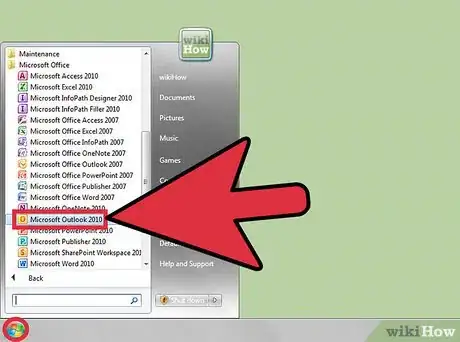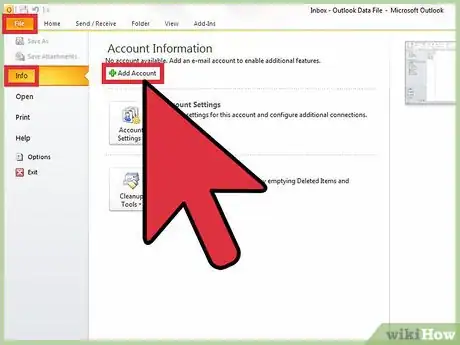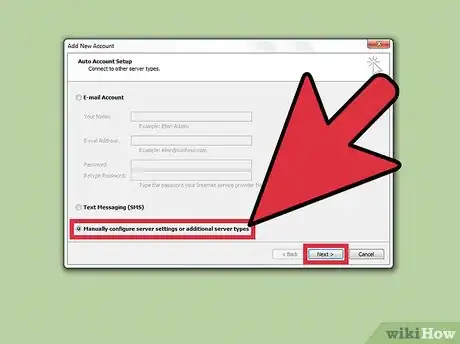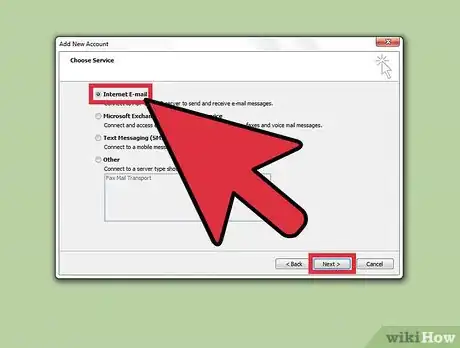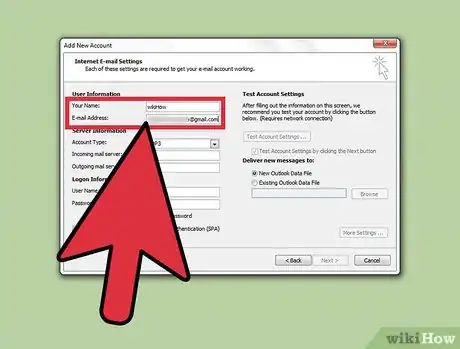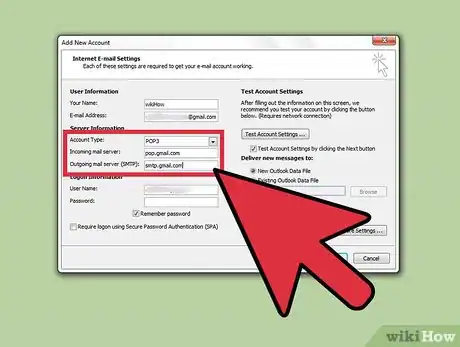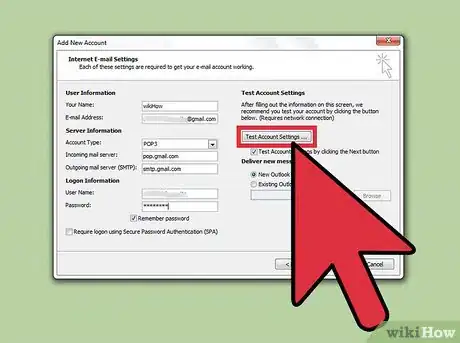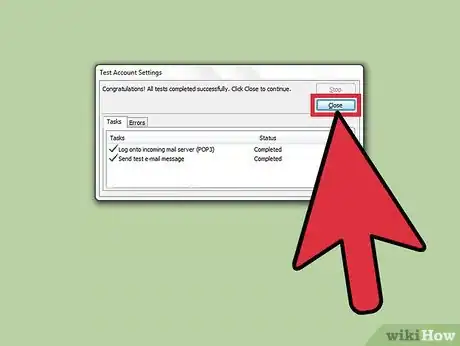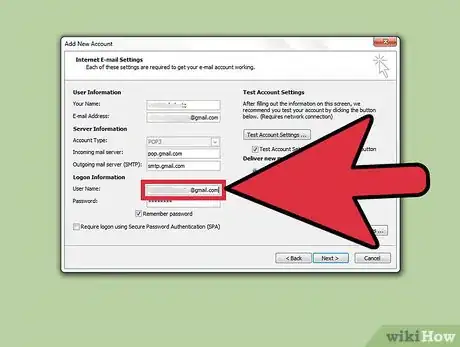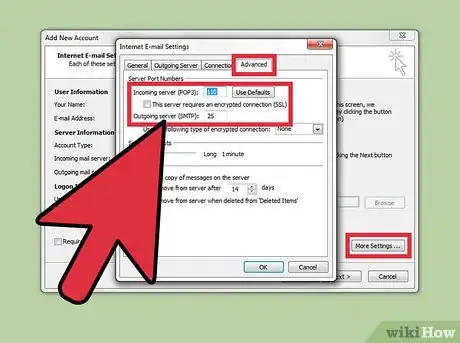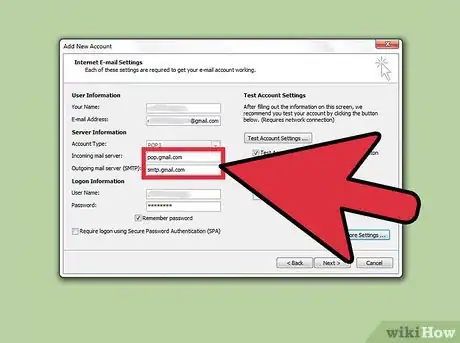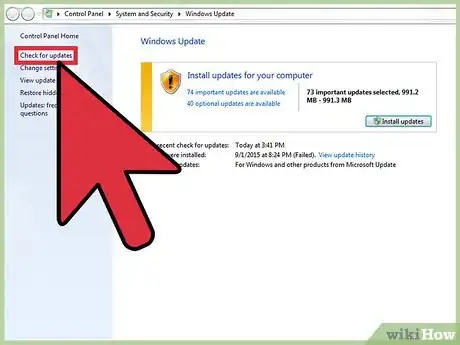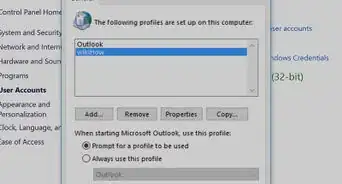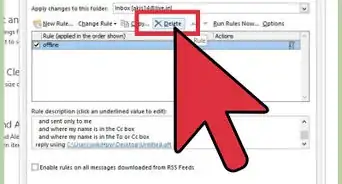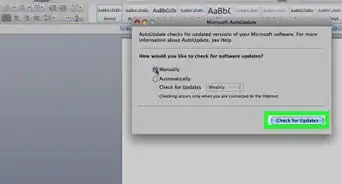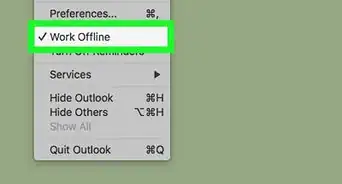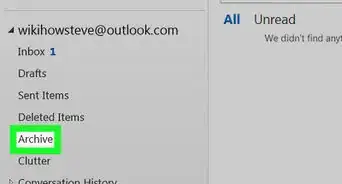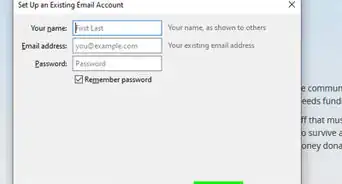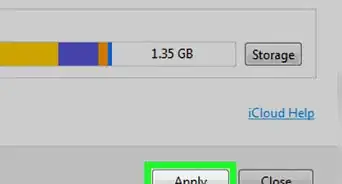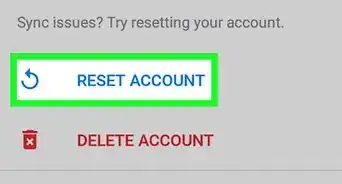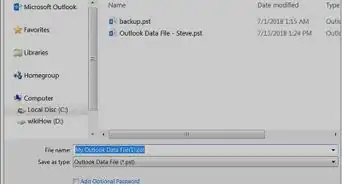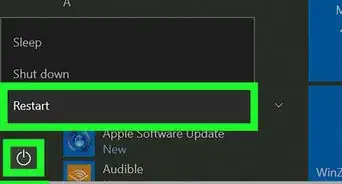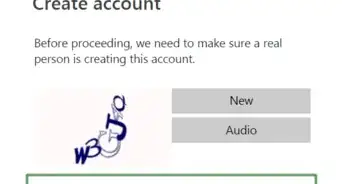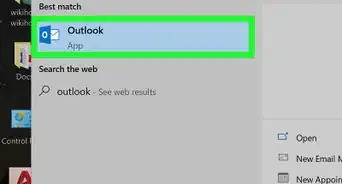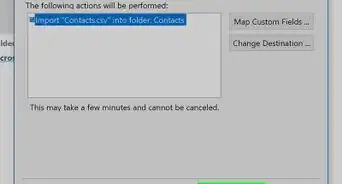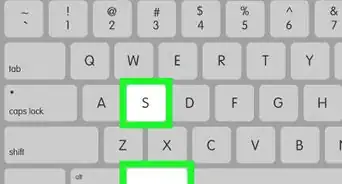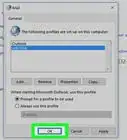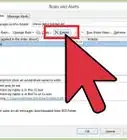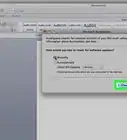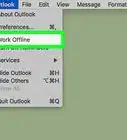X
wikiHow es un "wiki", lo que significa que muchos de nuestros artículos están escritos por varios autores. Para crear este artículo, autores voluntarios han trabajado para editarlo y mejorarlo con el tiempo.
Conectar Outlook 2010 a tu cuenta de correo electrónico personal te permite leer y enviar mensajes de correo electrónico usando el cliente de correo electrónico de Microsoft. Para configurar Outlook 2010, debes añadir una cuenta de correo electrónico e introducir los detalles de la cuenta así como las credenciales de inicio de sesión mediante el menú "Configuración de cuenta".
Pasos
Parte 1
Parte 1 de 2:Configurar Microsoft Outlook 2010
Parte 1
-
1Inicia Outlook 2010 y haz clic en "Archivo" en la esquina superior izquierda de la sesión.
-
2Selecciona "Información" en el panel izquierdo, y después selecciona "Agregar cuenta".
-
3Selecciona "Configurar manualmente las opciones del servidor o tipos de servidores adicionales", y después haz clic en "Siguiente".
-
4Selecciona "Correo electrónico de Internet", y haz clic en "Siguiente". El formulario de la "Configuración de cuenta" se mostrará en pantalla.
-
5Introduce el nombre y la dirección de correo electrónico debajo de "Información sobre el usuario". El nombre que escribas aparecerá en todos los mensajes de correo electrónico que envíes.
-
6Introduce la información del servidor del proveedor de correo electrónico debajo de "Información del servidor". Deberás introducir el tipo de cuenta de correo electrónico y las direcciones tanto para los servidores de correo entrante y saliente.
- Contacta con el proveedor de correo electrónico para averiguar el tipo de correo electrónico correcto y la información del servidor correcta. Esta información variará dependiendo del proveedor de correo electrónico. Por ejemplo, los usuarios de Gmail deberán introducir "POP3" como tipo de correo electrónico, "pop.gmail.com" para el servidor de correo entrante, y "smtp.gmail.com" para el servidor de correo saliente.
- Como alternativa, ve a la página web de Microsoft en https://support.microsoft.com/en-us/kb/2028939 para encontrar la información del servidor para el proveedor de correo electrónico.
-
7Introduce el nombre de usuario y la contraseña para la cuenta de correo electrónico debajo de "Información de inicio de sesión". En la mayoría de los casos, el nombre de usuario será la parte de la dirección del correo electrónico que se muestra a la izquierda del símbolo "@".
- Marca la casilla al lado de "Recordar contraseña" en caso de que quieras que Outlook introduzca automáticamente la contraseña del correo electrónico cuando inicies el cliente de Outlook.
-
8Haz clic en "Probar configuración de la cuenta" a la derecha. Outlook comprobará y se asegurará de que estés conectado correctamente a los servidores de correo entrante y saliente de tu proveedor de correo electrónico, y enviará un mensaje de prueba para verificar la conexión.
-
9Haz clic en "Terminado", y después en "Cerrar" cuando Outlook te informe de que la cuenta se ha creado con éxito. Habrás terminado de configurar Outlook 2010.[1]
Parte 2
Parte 2 de 2:Solucionar problemas con la configuración de Outlook
Parte 2
-
1Introduce la dirección completa de correo electrónico en el campo "Nombre de usuario" en caso de que Outlook tenga problemas al configurar la cuenta. Algunos proveedores de servicios de Internet o "PSI" (del inglés "Internet Service Providers o "ISP") y proveedores de correo electrónico requieren que se introduzca la dirección de correo electrónico completa en este campo.
-
2Trata de añadir los números de los puertos para el proveedor de correo electrónico en "Configuración avanzada" si sigues sin poder configurar la cuenta de correo electrónico. Muchos servidores de correo electrónico de los PSI ahora requieren puertos seguros para los servidores de correo entrante y saliente.[2]
- Contacta con tu PSI para obtener los números de los puertos de los servidores de correo entrante y saliente.
- Haz clic en "Más configuraciones" en la pantalla de "Configuración de la cuenta", y después haz clic en la pestaña "Avanzado".
- Introduce los números de los puertos de los servidores de correo entrante y saliente en los campos "IMAP" y "SMTP", y haz clic en "ACEPTAR".
-
3Comprueba que uses las letras mayúsculas y minúsculas correctas cuando introduzcas la información del servidor para el proveedor de correo electrónico en caso de que tengas problemas al configurar Outlook 2010. Muchas direcciones de Internet y los ajustes de conexión son sensibles a las mayúsculas y minúsculas, y es posible que no se configuren correctamente si se usa el tipo de letra incorrecto.[3]
-
4Busca e instala las actualizaciones más recientes de Windows para la computadora en caso de que tengas problemas al usar y configurar Outlook 2010. Instalar las actualizaciones más recientes suele ayudar a resolver problemas de compatibilidad y otros problemas conocidos relacionados con Outlook 2010.